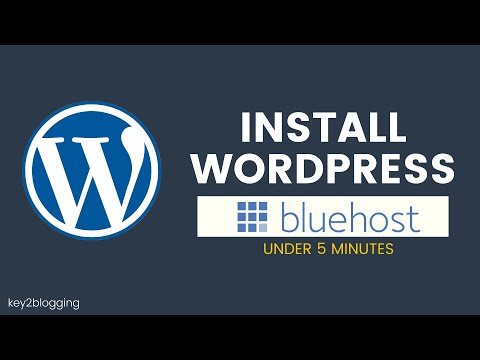Bluehost'ta WordPress Nasıl Kurulur: Tüm Süreci Bilin
Yayınlanan: 2021-08-07Bluehost, WordPress barındırma hizmetleriyle ünlüdür ve hatta WordPress onaylı bir ana bilgisayardır.
Birçoğumuz Bluehost'ta WordPress kurulum sürecini bilmiyoruz.
Bunu öğrenmek için doğru yere geldiğinizi söyleyebilirim.
WordPress'in ne kadar popüler olduğunu zaten biliyorsunuz. WordPress açık kaynaklı olduğu için birkaç dakika içinde indirip kurabilirsiniz.
Bluehost Hosting, Wordpress tarafından resmi olarak önerilen barındırmalardan biridir ve sunucuları Wordpress'i çalıştırmak için uygun şekilde optimize edilmiştir.
Kendi blogunuzu veya web sitenizi sorunsuz bir şekilde başlatmak için ihtiyaç duyduğunuz SSD depolama, ölçülmemiş Bant Genişliği, Ücretsiz Alan adı ve premium destek sunarlar. Bluehost'un tüm barındırma planlarıyla birlikte gelen günlük kötü amaçlı yazılım tarama özelliğini seviyorum.
Hemen Bluehost'ta WordPress'in adım adım kurulumuna geçelim.
1. Barındırma Planınızı Seçin:
Yapmanız gereken ilk şey bir barındırma planı seçmektir.
Bluehost web sitesine gidin ve menüden WordPress hosting'i seçin.
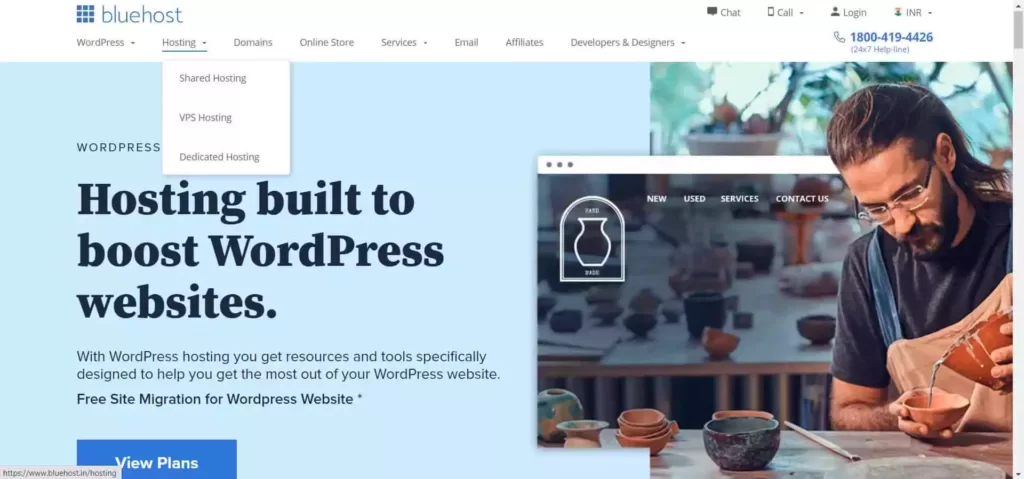
“WordPress barındırma” seçeneğine tıkladığınızda. Basic, Plus ve Choice Plus dahil olmak üzere seçim yapabileceğiniz üç planınız olacak.
Özelliklerine göz atabilir ve şirketinizin ihtiyaçlarına en uygun planı seçebilirsiniz.
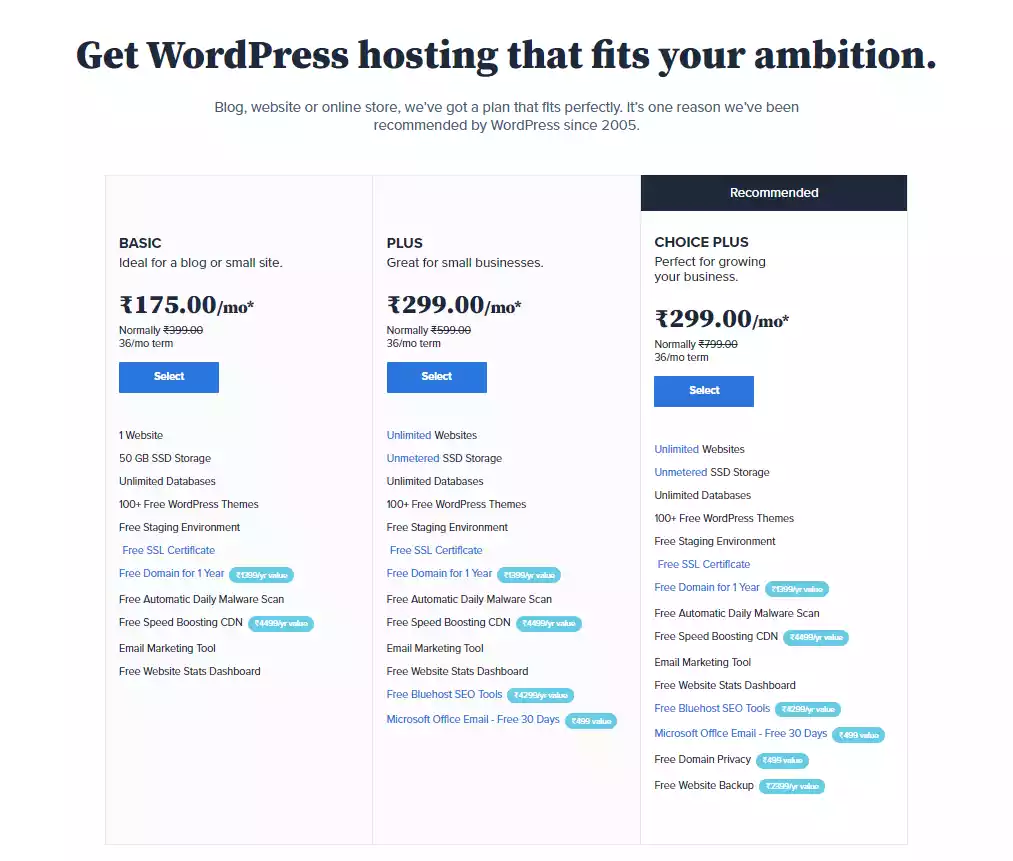
Şimdi, birlikte gitmeniz gerektiğini unutmayın. Bluehost'un temel planı Eğer yeni başlıyorsanız, bu size birkaç dolar kazandıracaktır.
Ancak, yeterli trafik almaya başladığınızda her zaman paylaşılan barındırma planına geçebilirsiniz.
Kullanıcılar, web sitelerini bu tür web sitesi barındırma ile çalışır duruma getirmek için güvenli bir sunucunun veya sunucu kümesinin kaynaklarını paylaşır.
Bluehost'un paylaşılan barındırma planlarından birine katılırsanız, sunucu yönetimi veya platform yamaları hakkında endişelenmenize gerek kalmayacak.
2. Alan Adını Ayarlayın ve Hosting Satın Alın:
Seçtiğiniz hosting planı ile alan adınızı kurmanın zamanı geldi.
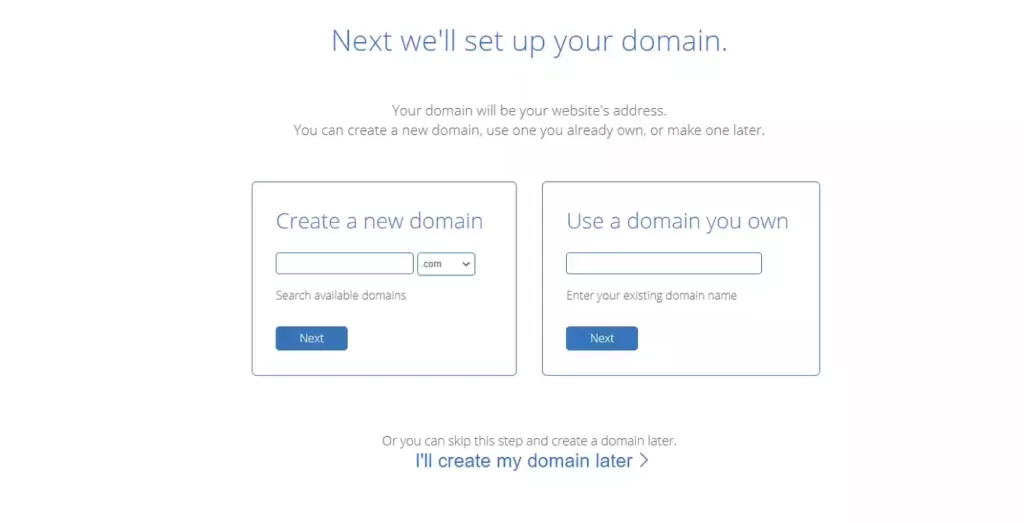
Plana tıkladığınızda, Bluehost sizi alan adınızı seçebileceğiniz veya alan adınızı (zaten varsa) girebileceğiniz bir sayfaya götürecektir.
Ya da sadece fiyatı kontrol etmek istiyorsanız bu seçeneği atlayabilirsiniz.
Ancak, zaten bir alan adınız varsa, onu girebilir ve gerekli bilgileri doldurmaya başlayabilirsiniz.
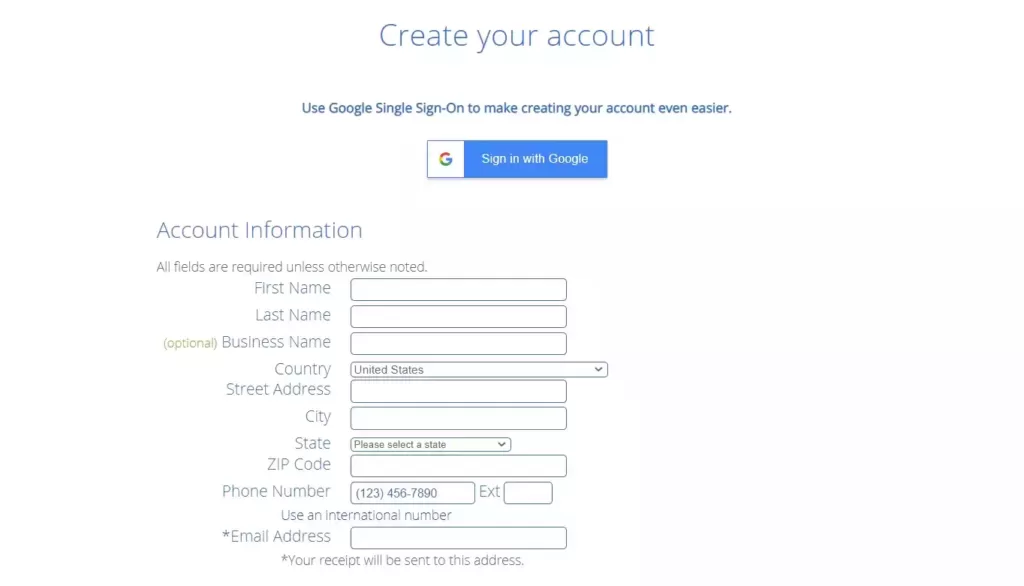
Adınız ve soyadınız, ülkeniz, adresiniz, posta kodunuz, numaranız ve diğer ayrıntılar dahil olmak üzere hesap bilgileriniz istenecektir.
Ayrıca, teklifler, satın alma faturaları vb. gibi tüm Bluehost e-postalarını istediğiniz birincil e-posta adresinizi girin.
Ayrıntıları tamamladıktan sonra, paket bilgilerini ve ödemeyi kontrol etmek için aşağı kaydırın.
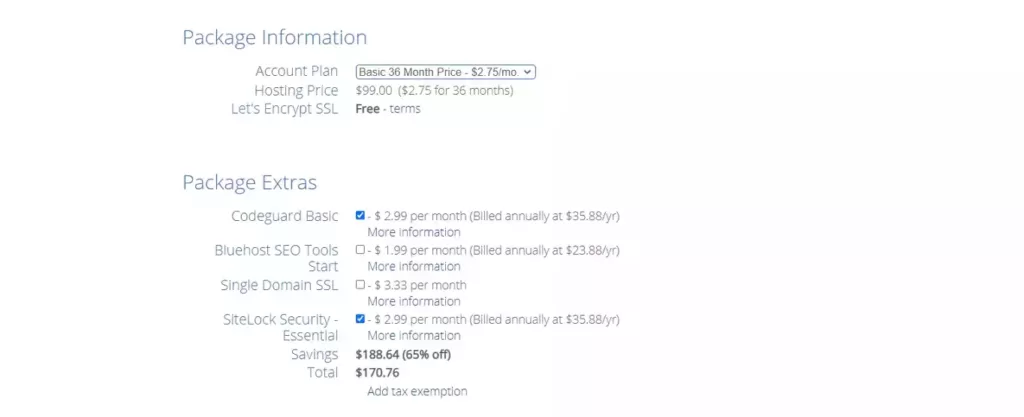
Burada daha önce seçtiğiniz paket detaylarını göreceksiniz.
İhtiyacınız olan ay sayısı için bir barındırma planı seçin (Daha iyi fiyatlar için daha uzun bir süre seçmek en iyisidir).
Varsayılan eklentilerin işaretini kaldırdığınızdan emin olun ve bunları yalnızca gerekiyorsa seçin.
Size paket ekstralarına hızlı bir genel bakış sunalım:
- Pozitif SSL Sertifikası:
SSL'nin ne anlama geldiğini biliyorsunuz.
Kötü niyetli üçüncü tarafların parolalar, kullanıcı adları ve kredi kartı numaraları gibi müşteriler hakkında hassas bilgiler edinmesini önlemeye yardımcı olur.
- Web Sitesi Güvenlik Koruması:
Sitelock'un işi, web sitenizi kötü niyetli saldırılara, spam göndericilere ve bilgisayar korsanlarına karşı korumaktır.
Sitenizi arama motorları tarafından kara listeye alınmaktan koruyan, bir kötü amaçlı yazılım tespit eden ve sizi maliyetli kesintilerden koruyan otomatik bir izleme programıdır.
- Web Sitesi Rehberliği Canlı:
Her aşamada samimi ve uzman WordPress yardımı ile yeni WordPress web sitenizi nasıl geliştireceğinizi, büyüteceğinizi ve sürdüreceğinizi öğrenin.
Web siteniz için hangi temaların ve eklentilerin en iyi olduğu konusunda WordPress uzmanlarının bilgisinden yararlanın.
Profesyonellerle iletişime geçin ve e-posta veya sohbet yoluyla her Pazartesiden Cumaya (10:00 - 19:00) hızlı yanıtlar alın.
Bu işlemi tamamladıktan sonra sıra ödeme yapmaya gelir.

Ödeme bilgilerinizi girmek ve siparişinizi onaylamak, Bluehost kayıt işleminin son adımıdır.
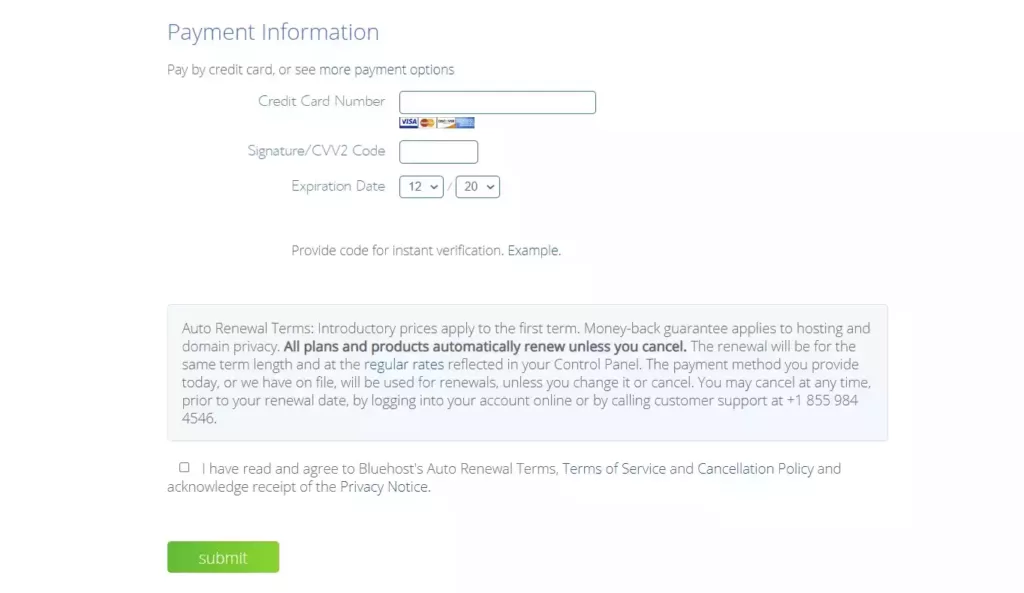
Ancak satın aldıktan sonra planınızdan veya barındırma hizmetinden memnun kalmazsanız, kolayca vazgeçebilirsiniz.
Bluehost 30 gün boyunca para iade garantisi sağlar.
Sonuç olarak, başarılı bir ödeme yaptıktan sonra, ödemenizi onaylayan bir e-postanın yanı sıra oturum açma ve şifre bilgileri de dahil olmak üzere yeni hesabınızla ilgili bilgileri alacaksınız.
Bu, alan adınızı nasıl ayarlayabileceğiniz ve satın alma yapabileceğinizle ilgiliydi.
3. Bluehost'ta WordPress Nasıl Kurulur:
Artık WordPress'i Bluehost'a yüklemeye hazırsınız.
Birçok kişi bunun zor bir süreç olacağına inanıyor, ancak bunun dakikalar içinde tamamlanabilecek çok basit bir süreç olduğuna sizi temin edebiliriz.
Bluehost, WordPress'i hızlı bir şekilde kurmanıza izin veren “ tek tıklamayla WordPress kurulumu ” adlı bir özelliğe sahiptir.
Nasıl yapılacağını kontrol edelim:
- Bluehost Hesabınıza Giriş Yapın:
"Sitelerim" sekmesini bulun ve "site oluştur" düğmesini tıklayın.
- Sitenizin Bilgilerini Girin:
Burada sitenizin adını ve sloganını girmeniz istenecektir.
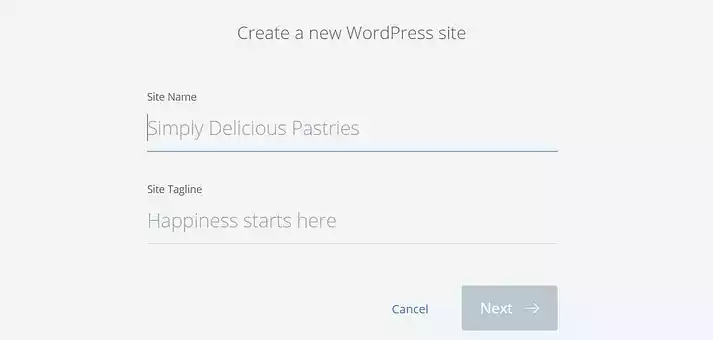
(gelecekte değiştirme planlarınız varsa, sloganınızı daha sonra değiştirebilirsiniz.)
Şimdi, İLERİ'ye tıklayın.
- Bir Etki Alanı Seçin:
Burada, açılır menüden alan adınızı seçmeniz gerekecek.
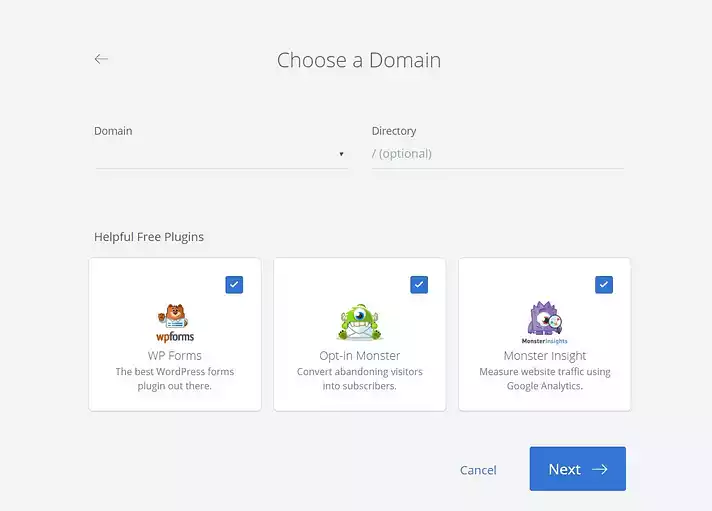
Birkaç faydalı eklenti fark edeceksiniz; ihtiyacınız yoksa tümünün işaretini kaldırın.
- WordPress'i yükleyin:
Bluehost şimdi sizin için WordPress'i kuracak ve kurulum ayrıntılarında size yol gösterecek.
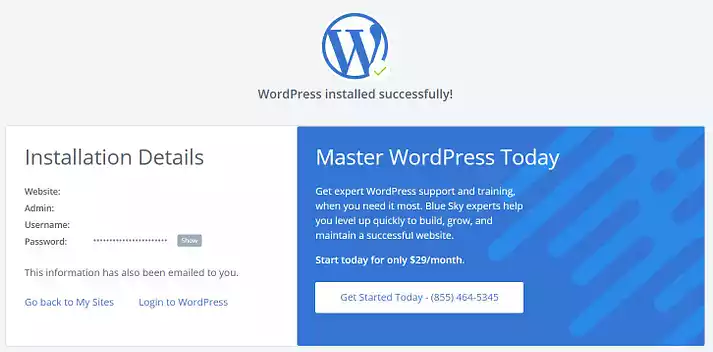
WordPress başarıyla yüklendiğinde, WordPress web sitenizin URL'sini, Kullanıcı Adını ve Parolasını not edin.
Wordpress kurulumuna ilişkin Video Kılavuzu (Güncellendi)
Bir tema seç:
Temanızı seçtiniz mi seçmediniz mi?
Henüz bir temaya karar vermediyseniz, sizin için harika seçeneklerimiz var.
Wordpress'te bir blog başlatmak istiyorsanız, Wordpress'te bulunan en hızlı temalar olan Kadence WP temasını veya GeneratePress temasını düşünebilirsiniz.
Ayrıca, işinizle ilgili daha büyük planlarınız varsa, wordpress'teki premium WooCommerce temalarını kullanmanızı tavsiye ederiz.
Çünkü premium bir temaya sahip olmak, ücretsiz bir temaya göre çok daha fazla avantaja sahiptir.
Artık WordPress kurulum işlemini bitirdiniz.
Artık her şeyi yaratmakta özgürsünüz.
Üstelik Bluehost'ta her seçeneğin üzerine gelerek tüm bunları hızlıca gerçekleştirebilirsiniz.
Temel WordPress Eklentileri:
WordPress'i Bluehost aracılığıyla kurduğunuzda, birçok eklenti varsayılan olarak önceden yüklenmiştir. Ancak gerekli olan kendi eklentilerinizi kullanmanızı tavsiye ederim.
Şimdi hızlıca üzerinden geçelim temel eklentiler ilk etapta yüklemelisiniz.
Siteniz çalışır durumdayken göz önünde bulundurmanız gereken eklentiler aşağıdadır:
- Akismet Anti-Spam
- Kadence Blok oluşturucu
- Kısa piksel Görüntü optimizasyonu
- sosyal çırpıda
- Sıra Matematik SEO
- WordFence güvenliği
- Updraft Plus yedekleme/geri yükleme
Bunun dışında, işinizi daha sorunsuz hale getirmek ve güzel web sitelerini kendi başınıza geliştirmenizi ve özelleştirmenizi kolaylaştırmak için sitenize bir WordPress sayfa oluşturucu da yükleyebilirsiniz.
Ayrıca en iyi Wordpress eklentilerinin ayrıntılı incelemesini de inceleyebilirsiniz.
- sosyal paylaşım Eklentileri
- Kötü amaçlı yazılım temizleme eklentileri
- Görüntü optimizasyon eklentileri
Sonuç: Bluehost'ta WordPress Nasıl Kurulur
Bluehost'a tek tıklamayla WordPress yükleme sürecinin tamamı buydu.
Bluehost'un bir başka çekici özelliği de WordPress'i kurmanın ne kadar basit olduğudur.
Bluehost yalnızca kullanıcı dostu olmakla kalmaz, aynı zamanda bir web sitesi oluşturmaya yardımcı olmak için WordPress panonuzda bir dizi özellik ve yetenek içerir.
WordPress kurulumu hakkında herhangi bir sorunuz varsa lütfen bizimle iletişime geçmekten çekinmeyin.
Diğer popüler barındırma sağlayıcılarının İncelemesini de buradan kontrol edebilirsiniz.
- Hostinger İncelemesi
- GreenGeeks web barındırma incelemesi
Güncel kalmak istiyorsanız, Haftalık Bültenimize buradan katılabilirsiniz.